
Dacks an Ärem Liewen wou mir mat dem Bedierfnes konfrontéiert sinn fir d'Zeechnen oder Foto ze reduzéieren. Zur fir zum Beispill, wann Dir eng Foto fir e Screensaver op engem sozialen Netzwierk muss setzen oder geplangt sinn amplaz vun engem Screensaver am Blogver.
Fotoe reduzéieren am Photoshop
Wann d'Foto gemaach gëtt, gëtt e Profi gemaach, ass säi Gewiicht e puer honnert Megabyte z'erreechen. Esou grouss Biller sinn extrem onfäheg an engem Computer oder benotzt se op sozialen Netzwierker ze publizéieren. Dofir brauche nach e Wäert vun e Bild ze gesinn oder späicheren en Deel op de Computer ze späicheren. Dee "fortgeschratt" fortgeschratt "Programm fir eis d'Aufgab ze léisen ass d'Adobe Photoshop. De Minezum huet et net nëmmen Handumen huet fir d'Bildung vun der Bildproduktioun ze lenwerlichteg ze optimiséieren.Ier Dir d'Bild am Photophop reduzéiert, musst Dir verstoen wat et ass - eng Ofsenkung. Wann Dir Fotoen als Avatar benotze wëllt, ass et wichteg mat gewësse Proportiounen ze respektéieren an déi gewënschten Erlaabnes ze halen. D'Bild muss awer e klengt Gewiicht (iwwer e puer Kilozyten hunn. Dir kënnt all déi erfuerderlech Proportiounen op Popiounen fannen wou Dir Posit reell Är "Avu schreiwen. Wann an Äre Pläng fir Fotoen um Internet ze placéieren, Gréisst a Volume fir ze reduzéieren, fir akzeptablen Gréissten ze reduzéieren, dat ass, wann Äre Snapshot opmaacht, gëtt et net op der Browserfenster. Et soll net falen. Déi bedeitend Volumen vun esou Biller ass ongeféier e puer honnert Kilobyen.
E bëssen vun den Avatar an den Album-Ausbléck ze dlatt, musst deelt datt den Albumde méi schlecht Prozeduren ausziende ginn. Wann Dir d'Foto fir d'Profilfraf reduzéiert, musst Dir nëmmen e klenge Fragment schneiden. Eng Foto, wou eng Stand ausgeschriwwe sinn, gëtt et komplett vir resertéiert. Wann dat Bilduf braucht Dir d'Gréisst, awer mat vill Wieder, Dir kënnt seng Qualitéit d'Qualitéit ze wandelen. Deementspriechend gëtt et manner Erënnerung fir jiddereng vun de Pixel ze retten. Wann Dir de richtege Kompressioun Algorithmus benotzt hutt, ass den originelle Bild a verschafft ass bal net anescht.
Method 1: Crop
Ier Dir d'Gréisst vun der Foto am Photoshop reduzéiert, musst Dir se opmaachen. Fir dëst ze maachen, benotzt de Programmmenu: "Datei - Open" An. Als nächst, spezifizéiert d'Location vum Snapshot op Ärem Computer.
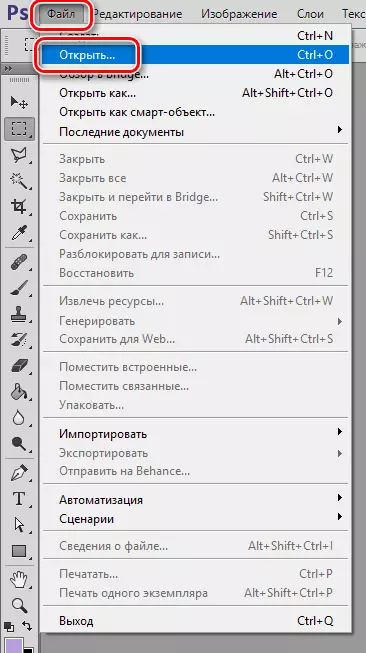
- No der Foto gëtt am Programm eng Noriicht, fir et u déi ugewannt ginn. Denkt ob all Objeten op der Foto sinn. Geschnidden Objet op zwou Weeër. Déi éischt Optioun ass den "Frame" Tool.
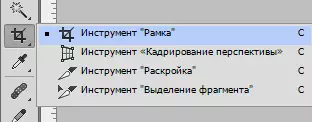
- Nodeems Dir den Am Zäit vum TVAa gewielt ginn, e Gitter wäert erschéngen erschafen, mat deem Dir d'Regioun limitéieren. D'Ännerunge mam ENTER Schlëssel uwenden.

Zweet Optioun - Applikatiounsinstrument "Rechteckeg Regioun".

- Mir beliicht déi gewënscht Foto.

- Gitt an de Menu "Bild - kräischen".
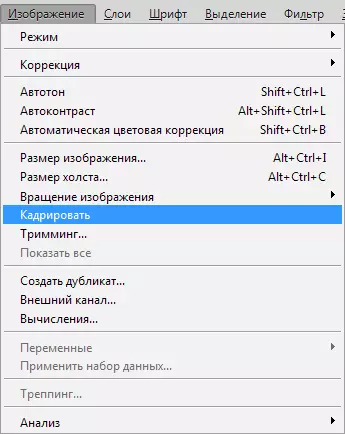
All Canvas gëtt op der Auswiel geschnidden.

Method 2: Funktioun "Canvas Gréisst"
Wann Dir e Croping Bild op spezifesche Gréissten braucht, mat der Entféierung vun den extremen Deeler, wäert de Menü Element hëllefen: "Canvas Gréisst" An. Dëst Tool ass onverzichtbar wann Dir eppes iwwerflësseg aus de Kanten vun der Foto ze läschen. Dëst Tool ass am Menü: "Bild - Canvas Gréisst".
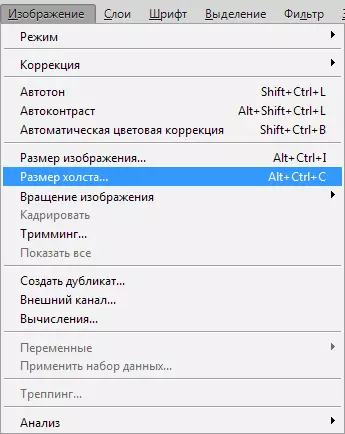
"Canvas Gréisst" Et ass eng Zort wéi déi déi existent Paramèenten sech engagéiert an déi, déi nom Ännerunge ginn. Et gëtt nëmmen noutwendeg fir ze präziséieren déi d'Dimensiounen ze präziséieren, an Clarify, wéi eng Säit muss d'Foto croppen. Gréisst kënnt Dir op eng praktesch Moosseenheet (Zentimeter Millimeter, Pixel, asw.). Der Säit mat deem Dir wëllt trimmen ze trimmen, kann de Feld spezifizéiert ginn op deem d'Pfeile lokaliséiert sinn. No all déi néideg Parameter gesat, klickt "OK" - Erntegt Är Bild wäert optrieden.
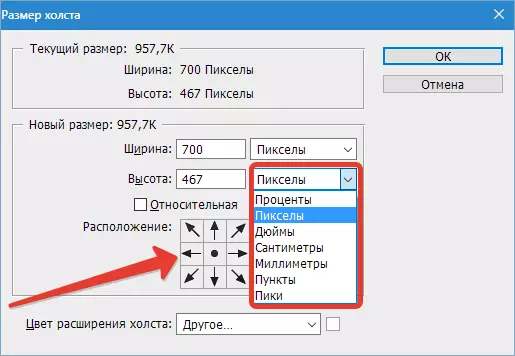
Method 3: Funktioun "Bildgréisst"
Nodeems d'Bild d'Spezies dauert, déi Dir braucht, kënnt Dir sécher seng Gréisst ze änneren. Fir dëst ze maachen, benotzt de Menüartikel: "Bild - Bildgréisst".

An dësem Job kënnt Dir d'Vläicht op der Foto un, änneren hire Wäert an der gewënschen Eenheet vu Mooss. Wann Dir ee Wäert ännert, ännert Iech automatesch an all aneren. Also, d'Proportioune vun Ärem Bild si gespäichert. Wann Dir e Snapshot Desektioun braucht, benotzt d'Ikon tëscht der Breet an Héicht Indikatoren.
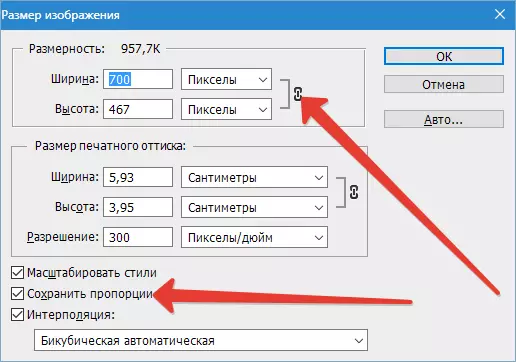
D'Gréisst vun der Gréisst vum Bild kann och d'Resolutioun reduzéiert ginn oder d'Resolutioun erhéijen (benotzt de Menüartikel "Erlaabnis" ). Also, mat méi kleng eng Foto déi den niddregt Qualitéit, awer déif Gewiicht erreecht ass.

Späichert a Bild Optimiséierung
Nodeems Dir all déi noutwendeg Gréissten an Proportiounen installéiert hutt, musst Dir de Snapshot retten. Zousätzlech zum Team "Spuert wéi" Dir kënnt d'Programminstrument benotzen "Späichert fir Web" Läit an der Menüartikel "Datei".

Den Haaptdeel vun der Fënster hëlt d'Bild. Hei fannt Dir am selwechte Format, an där et um Internet end gëtt. Am Reschts Deel vun den Interface kommen placets spezifizéiert wéi de Figraod a senge Qualitéit. Wat méi héich d'Indikatoren sinn, wat besser d'Qualitéit vum Bild. Dir kënnt och d'Qualitéit ganz aus änneren mat der Dropdownlëscht. Wann et op en héchste Wäert (niddreg, sekundär, héich, am Beschten) beschwéiert an d'Qualitéit bewäert. Wann Dir e puer kleng Saachen an der Gréisst musst fixéieren, benotzen Qualitéit An. Um Enn vun der Säit kënnt Dir gesinn wéi vill d'Bild op dëser Stuf vun der Redaktioun weit.
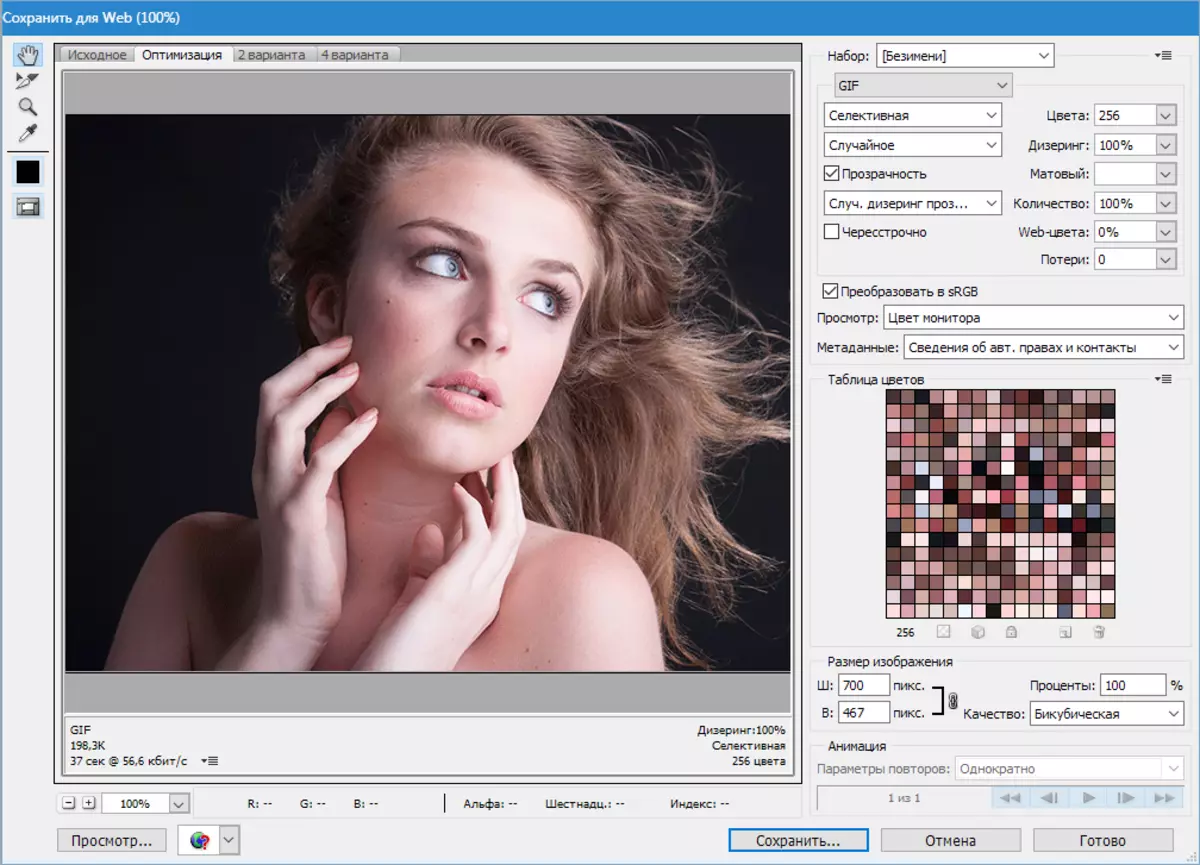
Benotzt mat der "Image Gréisst", Dir spezifizéiert den Astell fir d'Fotoe vun d'Astellungen ze gesinn.
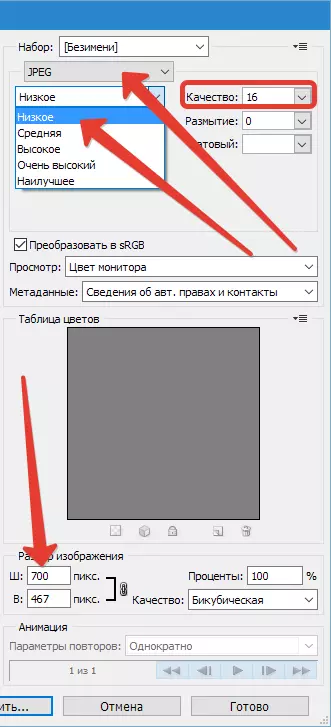
Mat all déi uewe genannten Tools ze benotzen, kënnt Dir en ideale Snapshot mat engem liichte Gewiicht erstellen an néideg fir um Netz ze verëffentlechen.
